有些时候通过wps进行编辑出来的数据内容会进行排序操作,一般情况下都是进行升序或者是降序进行排序的,在进行升序和降序排序的过程中,会根据你需要排序的关键词来排序操作,
有些时候通过wps进行编辑出来的数据内容会进行排序操作,一般情况下都是进行升序或者是降序进行排序的,在进行升序和降序排序的过程中,会根据你需要排序的关键词来排序操作,而在排序的窗口中,其实还可以进行其他的排序设置,比如当你在表格中编辑出一些人名,想要以姓名的笔画顺序进行排序,那么就需要进入到排序的窗口中,进入到高级选项下勾选笔画排序,之后设置一下关键词为姓名就好了,下方是关于如何使用WPS excel设置姓氏笔画顺序排序的具体操作方法,如果你需要的情况下可以看看方法教程,希望对大家有所帮助。
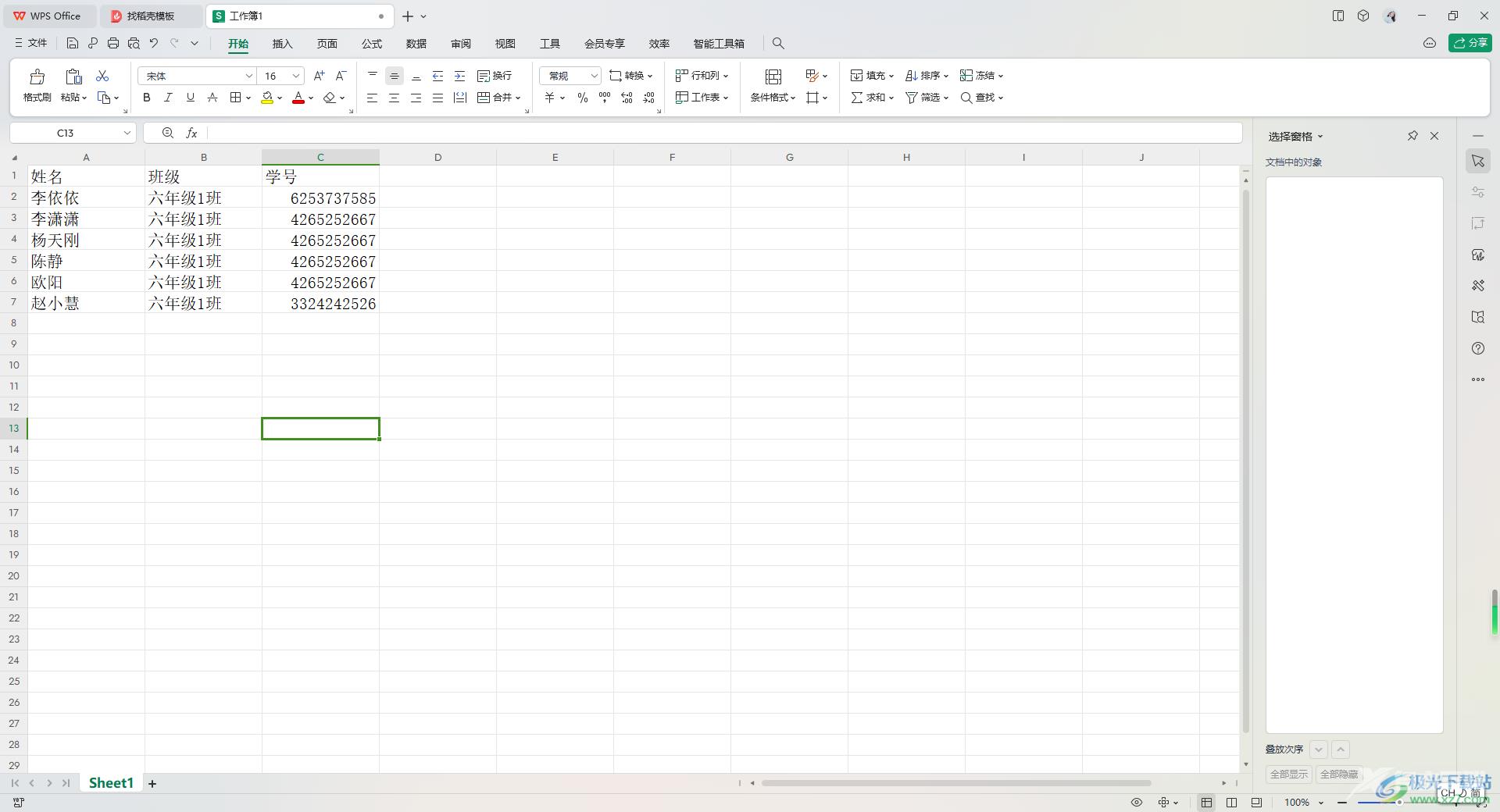
方法步骤
1.打开一篇需要进行排序设置的数据表格,如图所示。
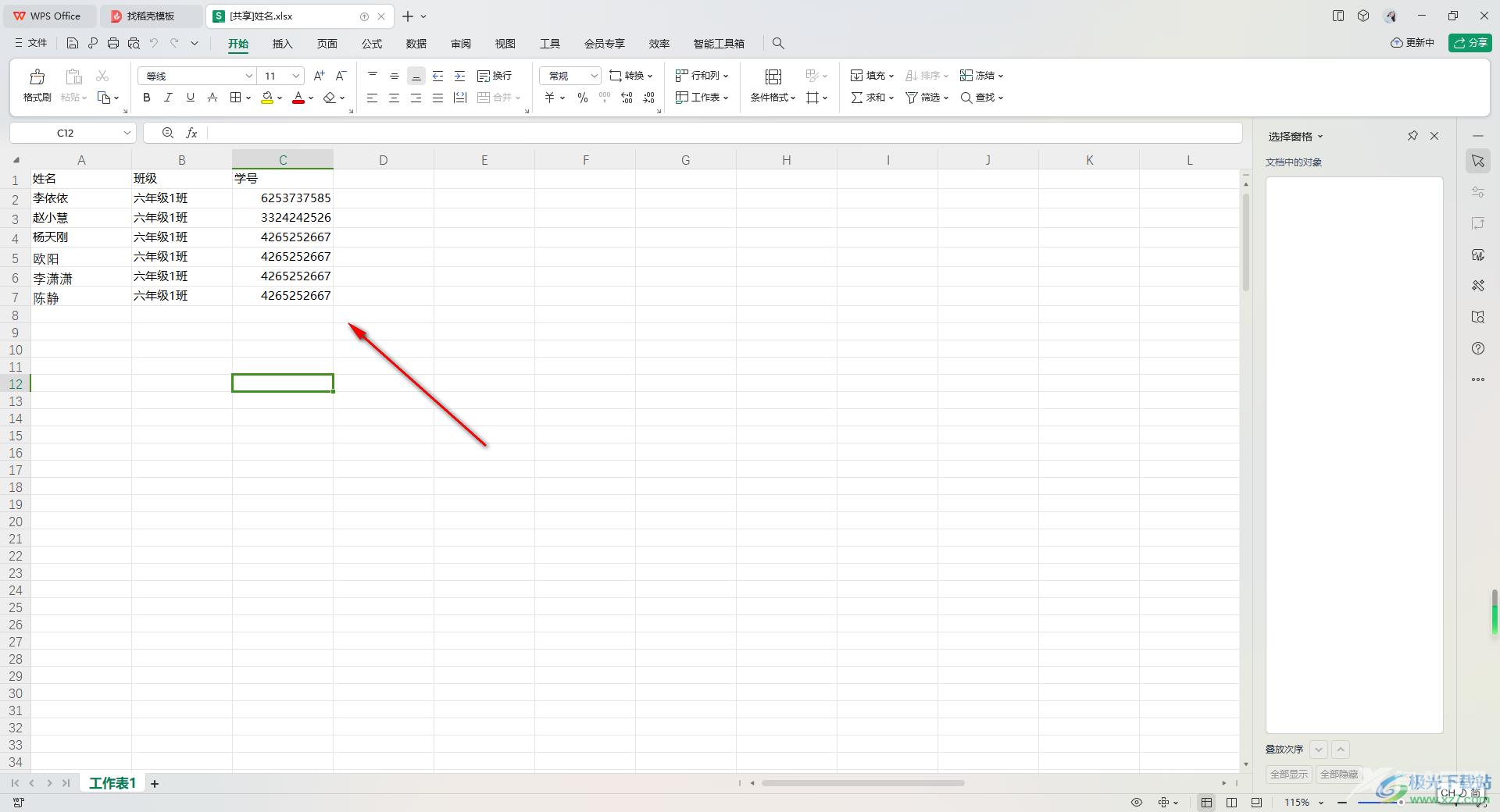
2.将数据区域选中,之后点击页面顶部的【开始】选项,接着即可在打开的工具栏中找到【排序】选项,将其中的【自定义排序】选项点击进入。
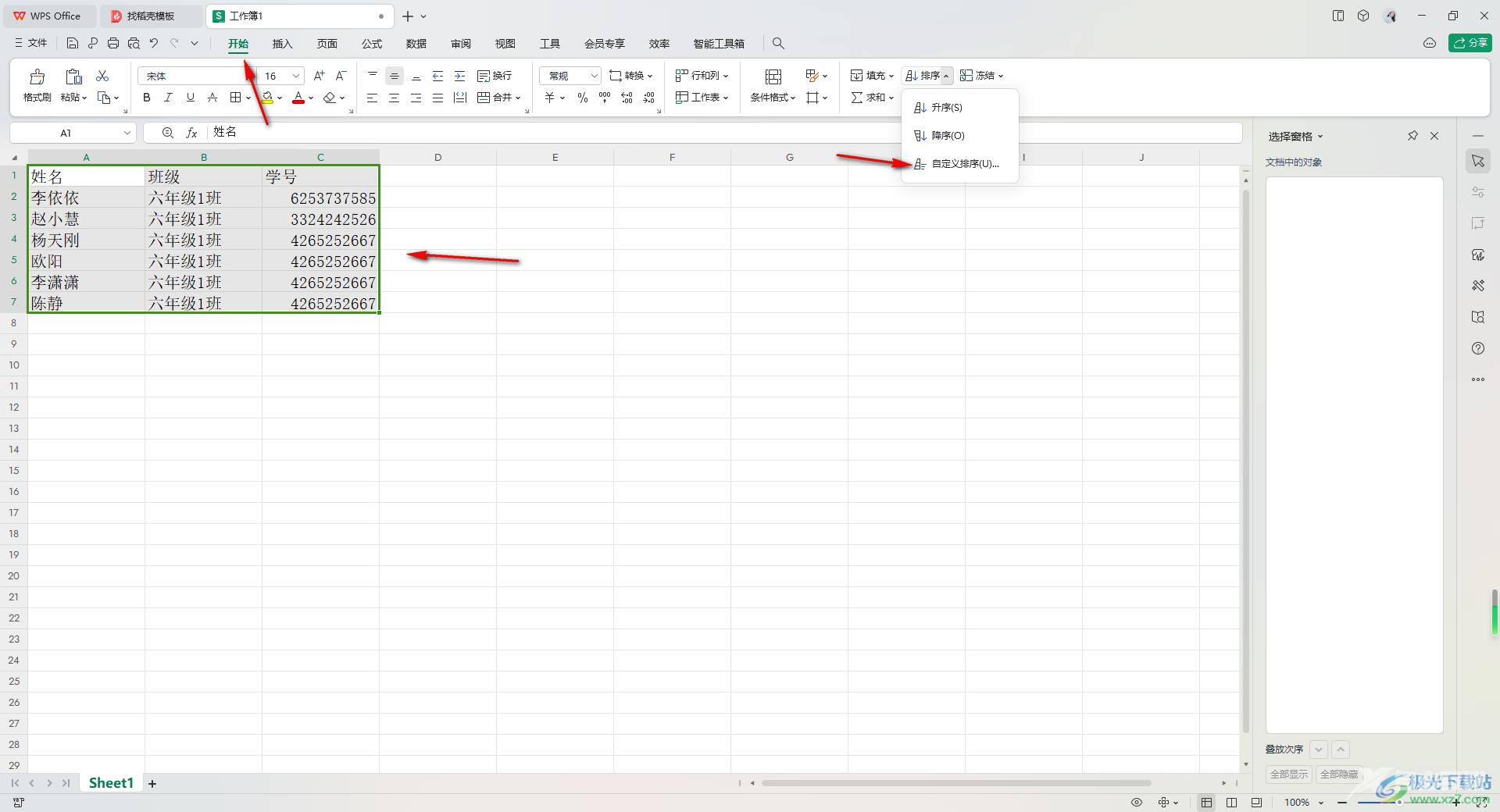
3.这时即可打开一个排序的窗口,将该窗口中的【选项】按钮进行点击。
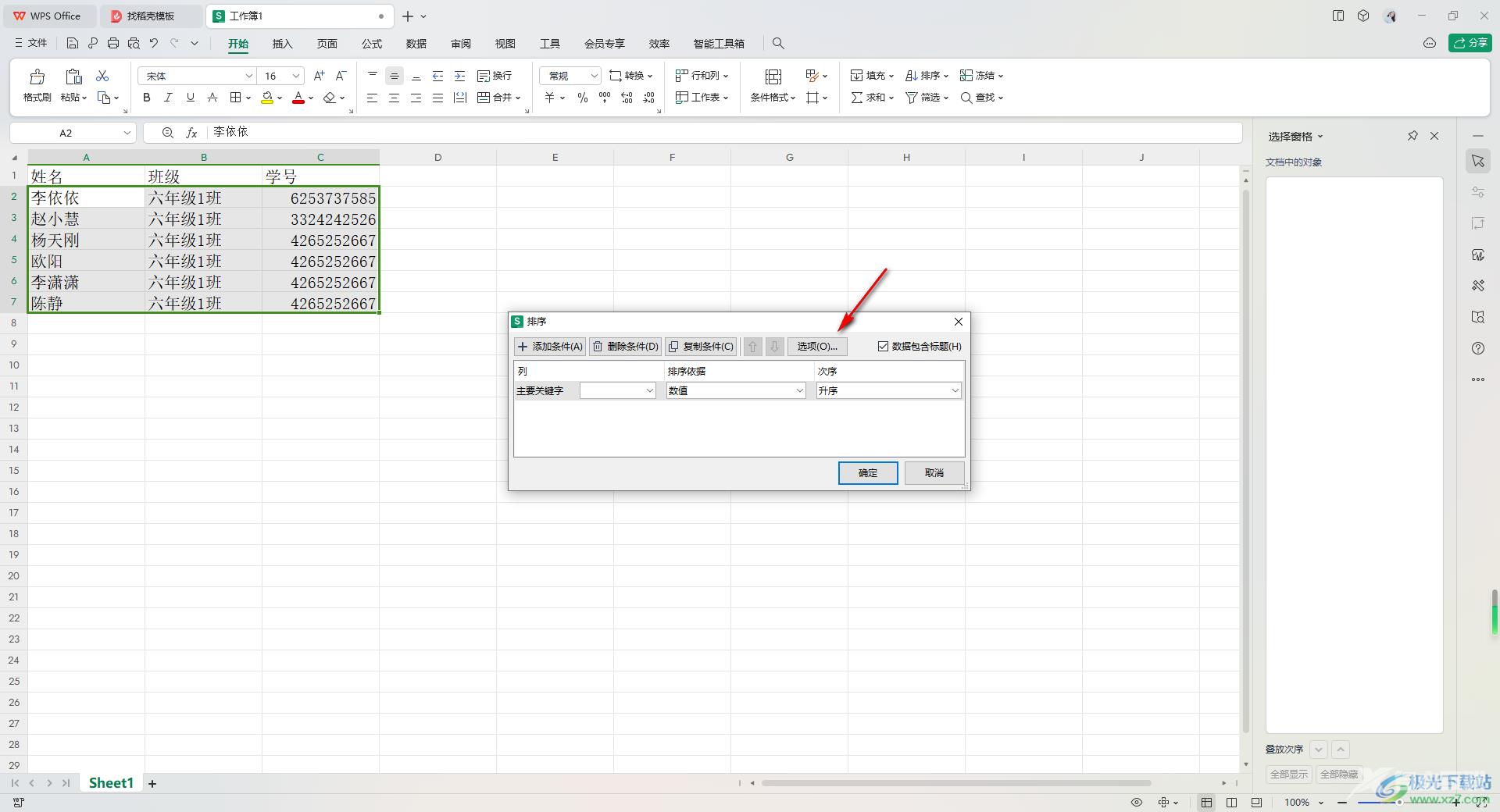
4.即可再次弹出一个小窗口,在这个小窗口中就可以进行【笔画顺序】选项的勾选,之后点击确定。
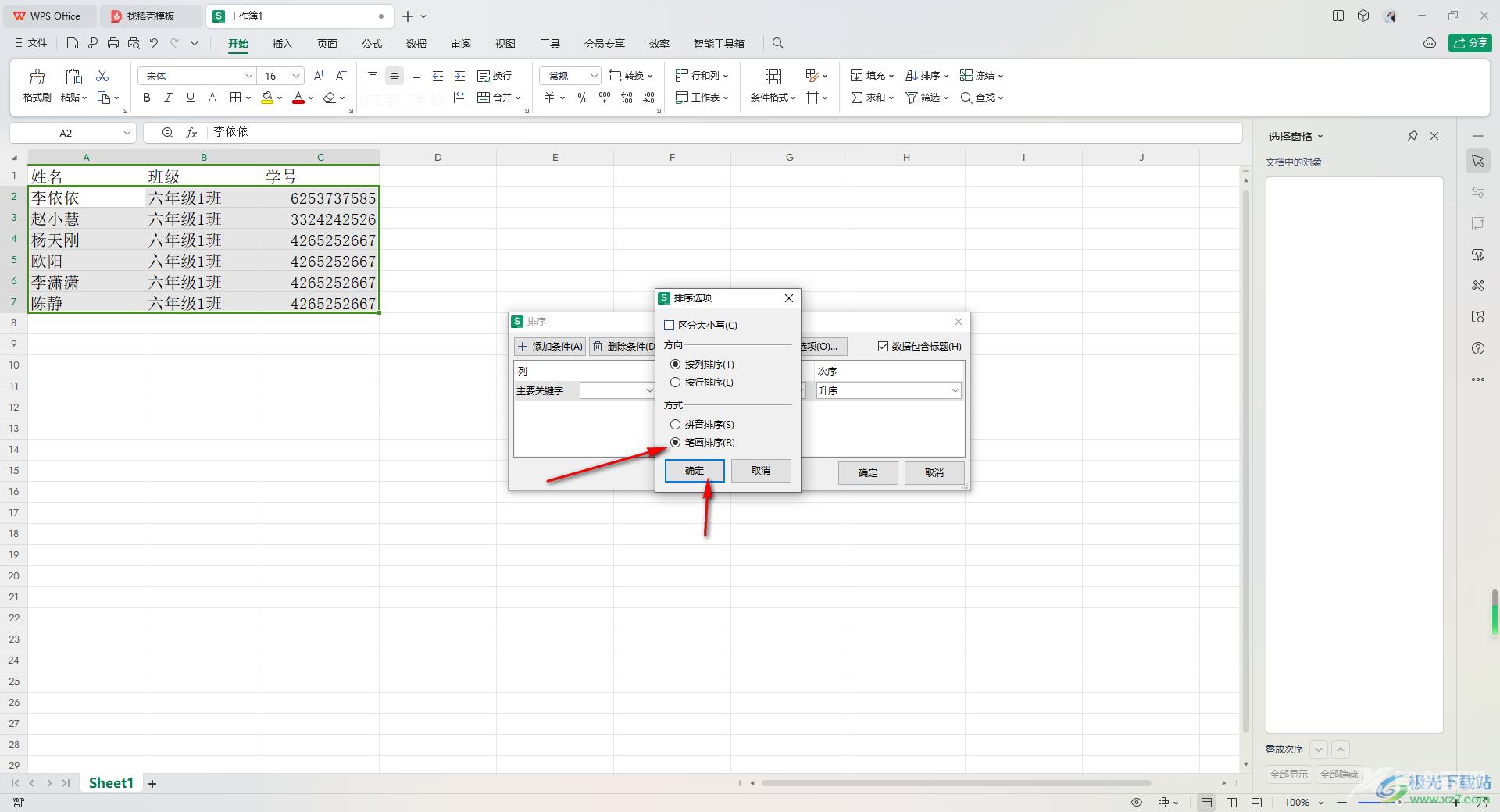
5.接着,还需要将【关键词】点击打开,这里需要选择【姓名】这个关键词,然后设置一下排序的方式为【升序】即可,再点击确定按钮。
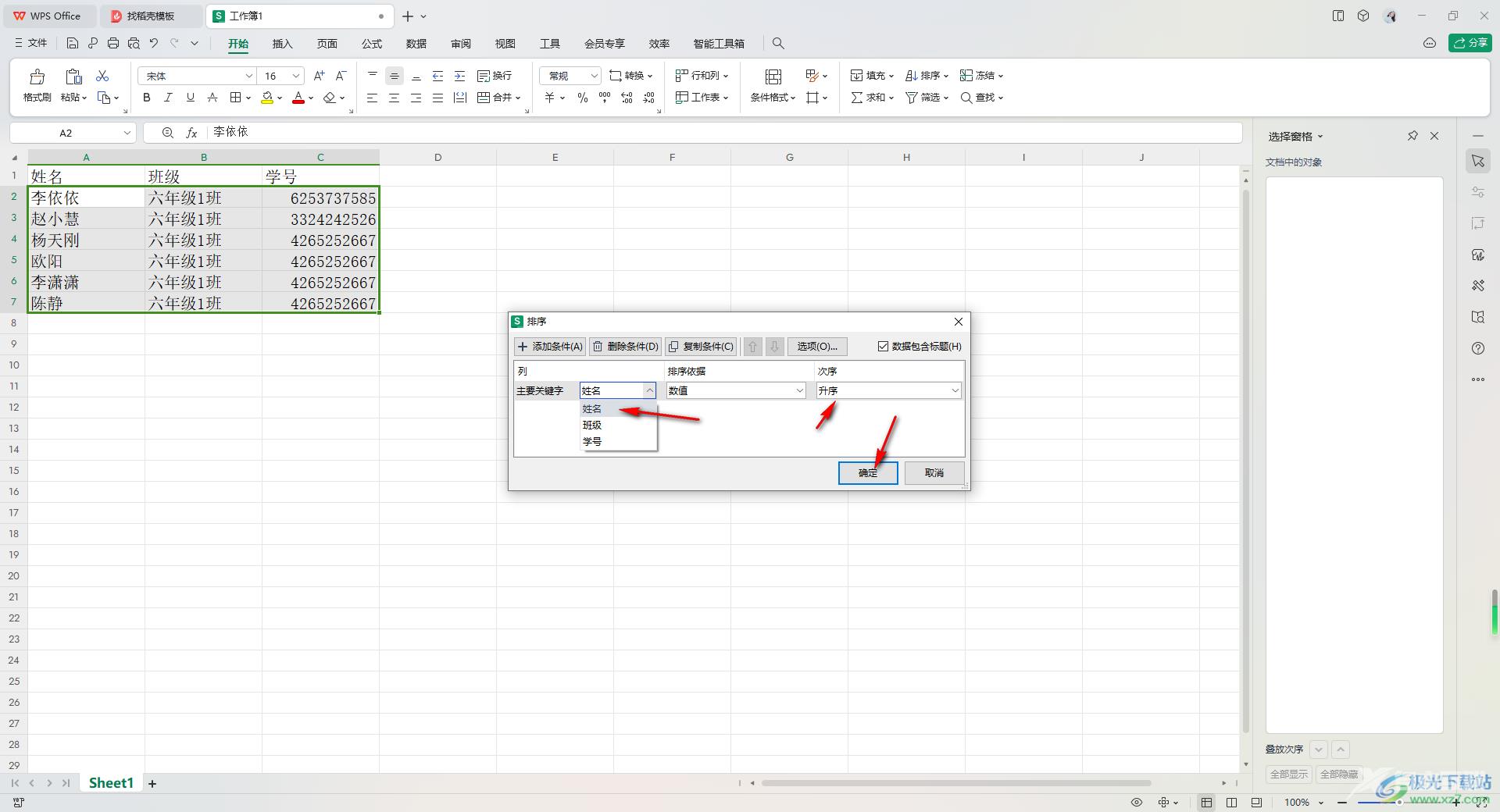
6.那么这时你可以看到刚刚选中的表格区域,就是按照自己设置的以姓名笔画由少到多进行排序的,如图所示。
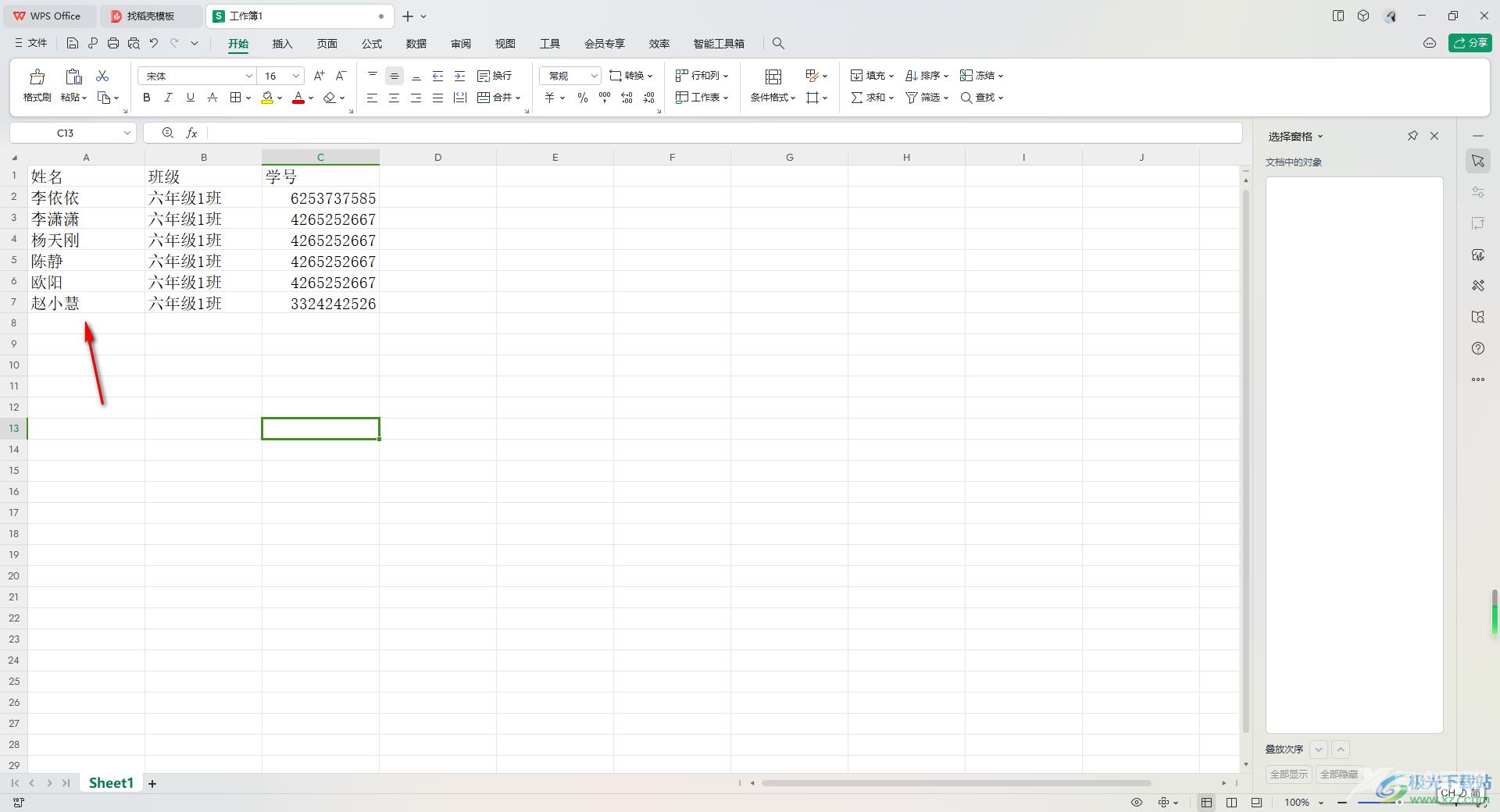
以上就是关于如何使用WPS Excel按照姓氏笔画顺序进行排序的具体操作方法,当你需要对WPS Excel中的表格进行排序,就可以进入到排序的窗口中进行设置即可,按照自己的需求来选择排序的方式即可,感兴趣的话可以操作试试。

wps office 2022最新版
大小:176.00 MB版本:v11.1.0.10214 官方版环境:WinAll
- 进入下载
